Búsqueda "HolaSearch" (http://www.holasearch.com) Y barra de herramientas Hola Hola es un programa secuestrador de navegador que modifica la configuración de búsqueda de su navegador, establece su página de inicio en "holasearch.com" e instala la barra de herramientas HolaSearch (o hola hola) inútil. El motor de búsqueda "HolaSearch" emula el motor de búsqueda de Google y realiza redireccionamientos de navegación a sitios web maliciosos.
El secuestrador "HolaSearch" está incluido dentro de otros programas de instalación de software y por esa razón siempre debe prestar atención cuando instale software gratuito en su computadora.
Para eliminar "HolaSearch ” opciones de búsqueda & “Barra de herramientas Hola Hola”Desde su computadora, siga los pasos a continuación:
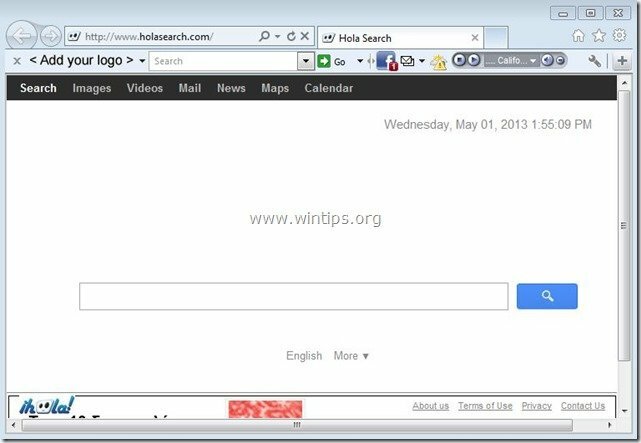
Como remover "HolaBuscar" opciones de búsqueda & "Barra de herramientas de búsqueda de Hola" desde tu computadora:
Paso 1. Desinstale las aplicaciones instaladas por el software “HolaSearch” desde su Panel de control.
1. Para hacer esto, vaya a Inicio> Panel de control.
{Windows 8: Botón derecho del ratón sobre el esquina izquierda inferior y seleccione Panel de control }
{Windows XP: Comienzo > Ajustes > Panel de control. }

2. Haga doble clic para abrir "Añadir o eliminar programas"Si tiene Windows XP o
“Programas y características”Si tiene Windows 8, 7 o Vista).

3. En la lista de programas, busque y eliminar / desinstalar:
una. barra de herramientas hola hola.
B. barra de herramientas holasearch
C. Buscar proteger por conducto (Por conducto) si existe.
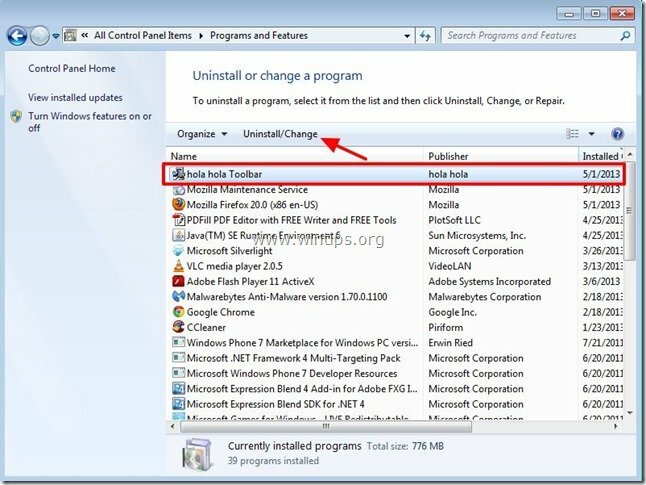
Paso 2. Elimina la configuración de búsqueda de "HolaSearch.com" y la "barra de herramientas de búsqueda de Hola" de tu navegador de Internet.
Cómo eliminar "Holasearch" y "Hola Hola Toolbar" de su navegador de Internet.
explorador de Internet, Google Chrome, Mozilla Firefox
explorador de Internet
Como remover "HolaSearch.com" opciones de búsqueda & "Barra de herramientas de búsqueda de Hola”Desde Internet Explorer y restaurar la configuración del navegador.
1.Abra Internet Explorer. y luego abra "opciones de Internet”.
Para hacer esto desde el menú de archivo de IE, elija "Instrumentos” > “opciones de Internet”.
Aviso*: En las últimas versiones de IE presione el botón "Engranaje"Icono  en la parte superior derecha.
en la parte superior derecha.
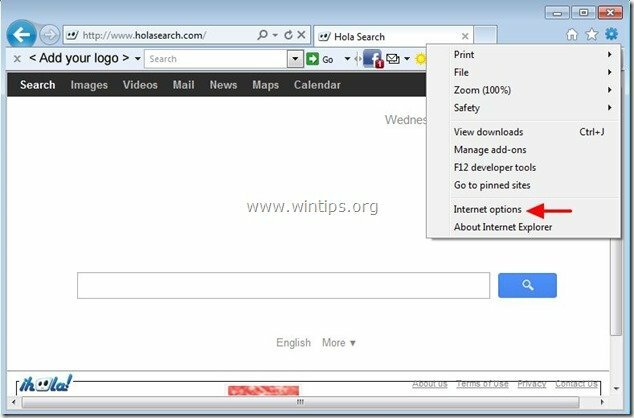
2. Haga clic en el "Avanzado" pestaña.

3. Escoger "Reiniciar”.

4. Marque (para habilitar) el "Eliminar configuraciones personales”Y seleccione“ Restablecer ”.

5. Una vez completada la acción de restablecimiento, presione "Cerca"Y luego elija"OK”Para salir de las opciones de Internet Explorer.

6. Reinicie Internet Explorer. y proceder a Paso 3.
Google Chrome
Como remover "HolaSearch.com" opciones de búsqueda & "Barra de herramientas de búsqueda de Hola”Desde Chrome y restaurar la configuración del navegador.
1. Abra Google Chrome y vaya al menú de Chrome  y elige "Ajustes".
y elige "Ajustes".
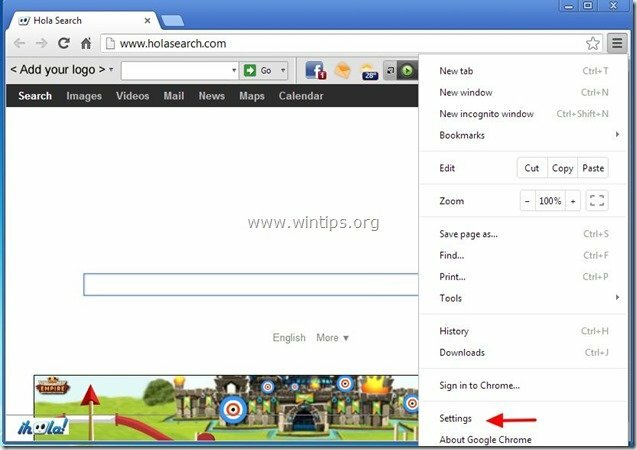
2. Encuentra el "En el inicio"Sección y elija"Establecer páginas”.

3.Borrar el "Hola buscar” (www.holasearch.com) página de búsqueda desde las páginas de inicio presionando el botón "X”Símbolo a la derecha.
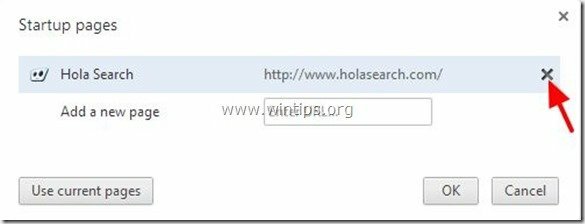
4.Configura tu página de inicio preferida (p.ej. http://www.google.com) y presione “OK”.

5. Bajo "Apariencia", Marque para habilitar la"Mostrar botón de Inicio"Opción y elija"Cambio”.
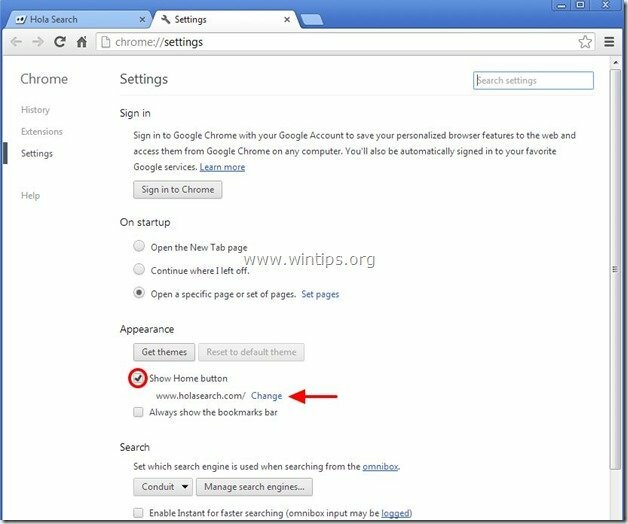
6.Borrar el "www.holasearch.com"Entrada de"Abrir esta pagina"Cuadro y elija"OK”.
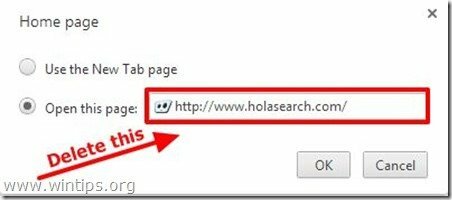
7. Escribe (Si te gusta) tu pagina web preferida para abrir cuando presiona su "Pagina de inicio"Botón (p. Ej. www.google.com) o deja este campo en blanco y presione "OK”.

8. Ir "Búsqueda"Sección y elija"Gestionar motores de búsqueda”.
![remove-myplaycity-search-engine-from [1] remove-myplaycity-search-engine-from [1]](/f/dfe8be6abd7f606b7061243e61ba406e.jpg)
9.Elija su motor de búsqueda predeterminado preferido (por ejemplo, búsqueda de Google) y presione "Hacer por defecto”.
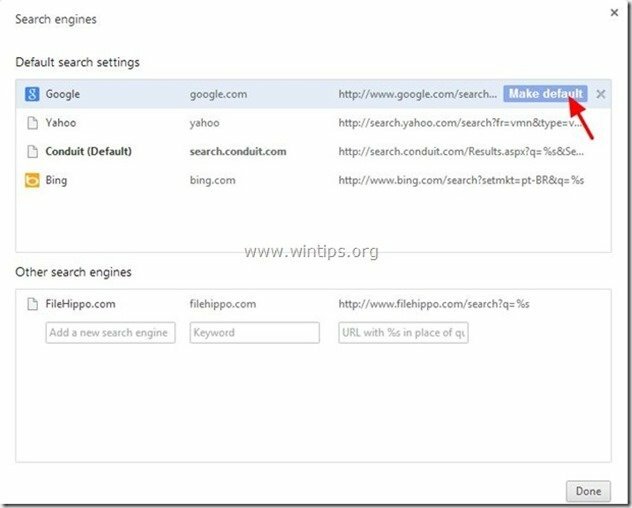
10. Elegir la "Hola Buscar" o y "Conducto"Motor de búsqueda y quitarlo presionando el botón "X”Símbolo a la derecha.
Entonces escoge "Hecho" cerrar "Los motores de búsqueda" ventana.
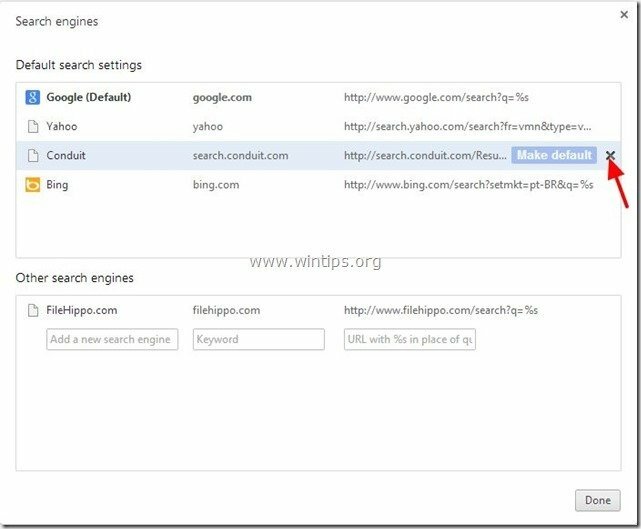
11. Escoger "Extensiones ” desde el panel izquierdo.
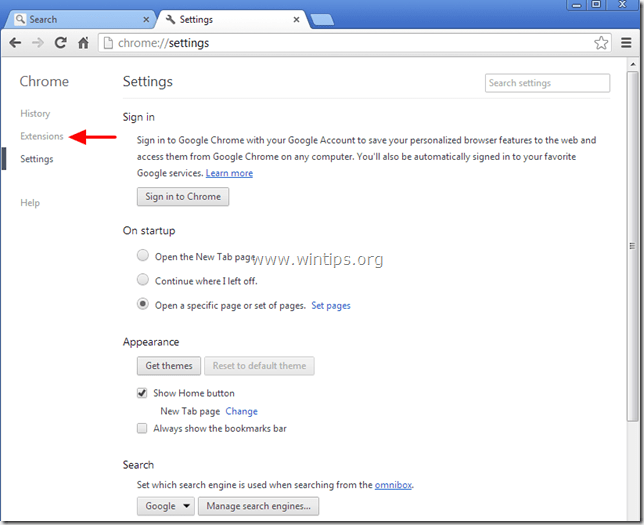
12. Eliminar el "Hola hola” & “Barra de herramientas Hola"(Si existen) extensiones presionando la "papelera de reciclaje" icono en esa línea. Cuando aparezca el cuadro de diálogo de confirmación, haga clic en Eliminar.
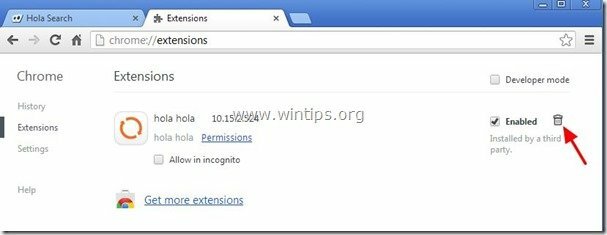
12.Reinicia Google Chrome y proceder a Paso 3.
Mozilla Firefox
Como remover "HolaSearch.com" opciones de búsqueda & "Barra de herramientas de búsqueda de Hola”Desde Firefox y restaure la configuración del navegador.
1. Haga clic en "Firefox ” botón de menú en la parte superior izquierda de la ventana de Firefox y vaya a “Ayudar” > “Información para solucionar problemas”.
![eliminar-holasearch-firefox [3] eliminar-holasearch-firefox [3]](/f/37037a7c2262e43824b136ecab596c1c.jpg)
3. En "Información para solucionar problemas"Ventana, presione"Restablecer Firefox"Botón para restablecer Firefox a su estado predeterminado.

4. Imprenta "Restablecer Firefox: de nuevo.

5. Una vez que se completa el trabajo de restablecimiento, Firefox se reinicia.
6. Cierre todas las ventanas de Firefox y pasar al siguiente Paso.
Paso 3: Elimina la carpeta Hola-Search y los archivos maliciosos de tu computadora.
1a. Abra el Explorador de Windows y navegue hasta "C: \ Archivos de programa \"
1b. Desde el interior Archivos de programa carpeta, busque y Eliminar el "Hola"carpeta.
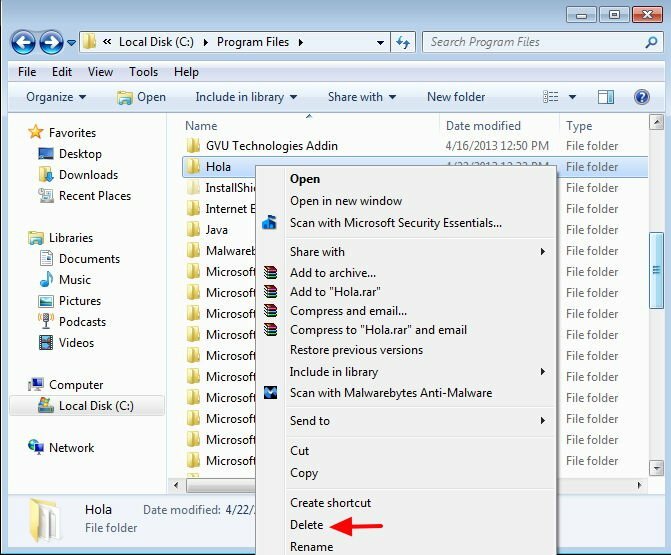
2a. Navegar a "C: \ Windows \ System32 \ drivers"carpeta.
2b. Desde el interior "C: \ Windows \ System32 \ drivers"carpeta, busque y Eliminar los siguientes archivos *:
I. hola_drv.sys
ii. hola_mon_drv.sys
iii. hola_net.sys
Aviso *: debe proporcionar permisos administrativos para eliminar estos archivos.
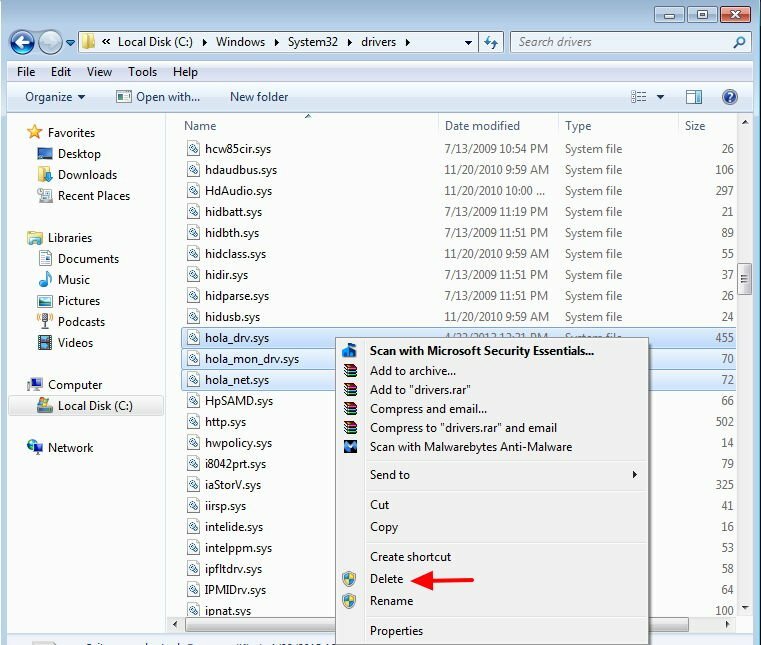
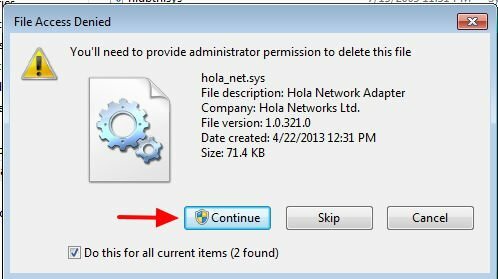
3. Continúe con el paso siguiente.
Paso 4: Limpia tu navegador de Internet de Adwares, barras de herramientas y Hjackers usando "AdwCleaner".
1. Descargar y guardar "AdwCleaner"utilidad a su escritorio.

2. Cerrar todos los programas abiertos y Haga doble clic abrir "AdwCleaner" desde su escritorio.
3. Imprenta "Borrar".
4. Imprenta "OK"en la ventana" AdwCleaner - Información "y presione"OK" de nuevo para reiniciar tu computadora.

5. Cuando su computadora se reinicia, cerca Ventana de información "AdwCleaner" (léame) y proceda al paso siguiente.
Paso 5. Limpia tu computadora de las amenazas maliciosas restantes.
Descargar y instalar MalwareBytes Antimalware Free programa para limpiar su computadora de amenazas maliciosas que permanecen en su computadora. *
* Si no sabe cómo instalar y utilizar "Malwarebytes Anti-Malware", Lee esto instrucciones.
Consejo: Para asegurarse de que su computadora esté limpia y segura, realizar un análisis completo de Malwarebytes Anti-Malware en el "modo seguro" de Windows.*
* Para acceder al modo seguro de Windows, presione el botón "F8”Mientras se inicia el equipo, antes de que aparezca el logotipo de Windows. Cuando el "Menú de opciones avanzadas de Windows”Aparece en la pantalla, utilice las teclas de flecha del teclado para desplazarse al Modo seguro opción y luego presione "INGRESAR“.
Paso 6. Limpiar archivos y entradas no deseados.
Usar "CCleaner"Programa y procede a limpio su sistema de temporal archivos de internet y entradas de registro no válidas. *
*Si no sabe cómo instalar y utilizar "CCleaner", Lee esto instrucciones.
